Nếu bạn chưa biết cách viết số mũ trong word thì hãy xem ngay bài viết dưới đây của mình, nếu bạn cần tham khảo thêm các kỹ năng khác để phục vụ công việc văn phòng thì hãy ghé vào chuyên mục này nhé: Thủ thuật văn phòng
Cách viết số có mũ trong Word sử dụng phím tắt
Để viết số có mũ phía trên trong word bạn chỉ cần sử dụng tổ hợp phím Ctrl + Shift + =
Để được kết quả là x bình phương như phía bên dưới, chỉ cần gõ “x” và sử dụng tổ hợp phím phía trên, để kết thúc việc viết số mũ trên ta gõ lại Ctrl + Shift + =
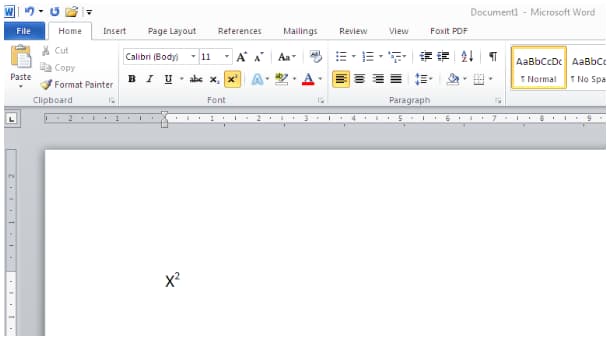
Trong các cách viết số mũ trong Word đây là cách nhanh và dễ sử dụng nhất, sau khi bạn sử dụng tổ hợp phím trên sẽ được kết quả như mong muốn.
Để có chỉ số dưới trong word, ta sử dụng tổ hợp phím Ctrl + = như cách viết số mũ trên trong word, và nhập lại tổ hợp phím Ctrl + = để trở về dạng nhập văn bản bình thường
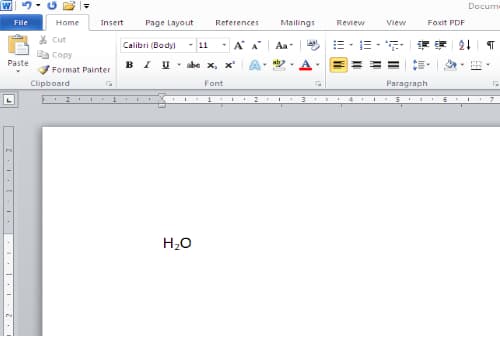
Sử dụng Font để viết số mũ trên, dưới
Sử dụng Font để viết số mũ trên, dưới từ Microsoft Word 2007 đến 2016 đã có sẵn trên thanh công cụ, nên thao tác đơn giản và dễ dàng hơn.
Để biết cách gõ mũ trong word khi sử dụng Font như ví dụ bên dưới
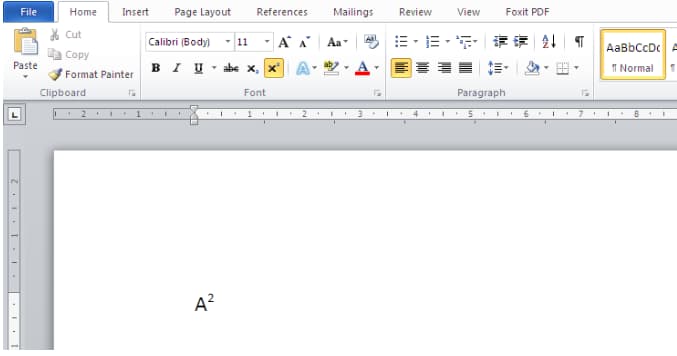
Bạn chỉ cần nhập A2 -> Bôi đen số 2 và chọn biểu tượng X2 trong tab Home
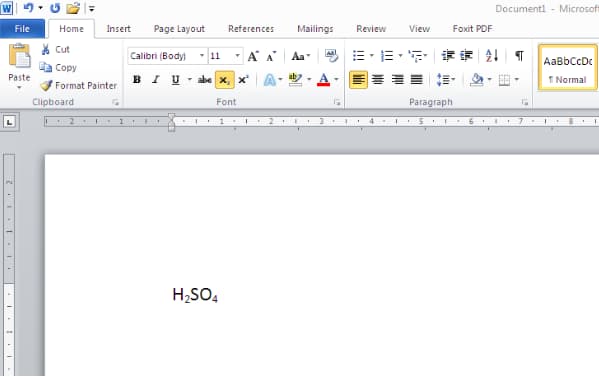
Cách viết số mũ trong Word phiên bản cũ
Trong các phiên bản Word cũ, các chỉ số trên và dưới không có trên thanh công cụ vì thế khi này người sử dụng cần
Bôi đen chỉ số mà mình cần -> Click chuột phải Font -> Chọn Effect -> Chọn Subscript -> OK => Ta được chỉ số dưới
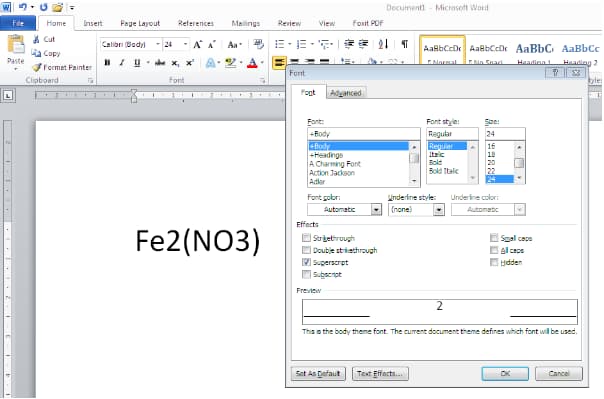
Đối với các chỉ số trên, thay vì chọn Subscript, ta chọn Superscript
Trên đây là một vài cách viết số mũ trong Word để bạn tham khảo và lựa chọn cho mình cách phù hợp và thuận tiện nhất. Wikiso.net chúc bạn thực hiện thành công













